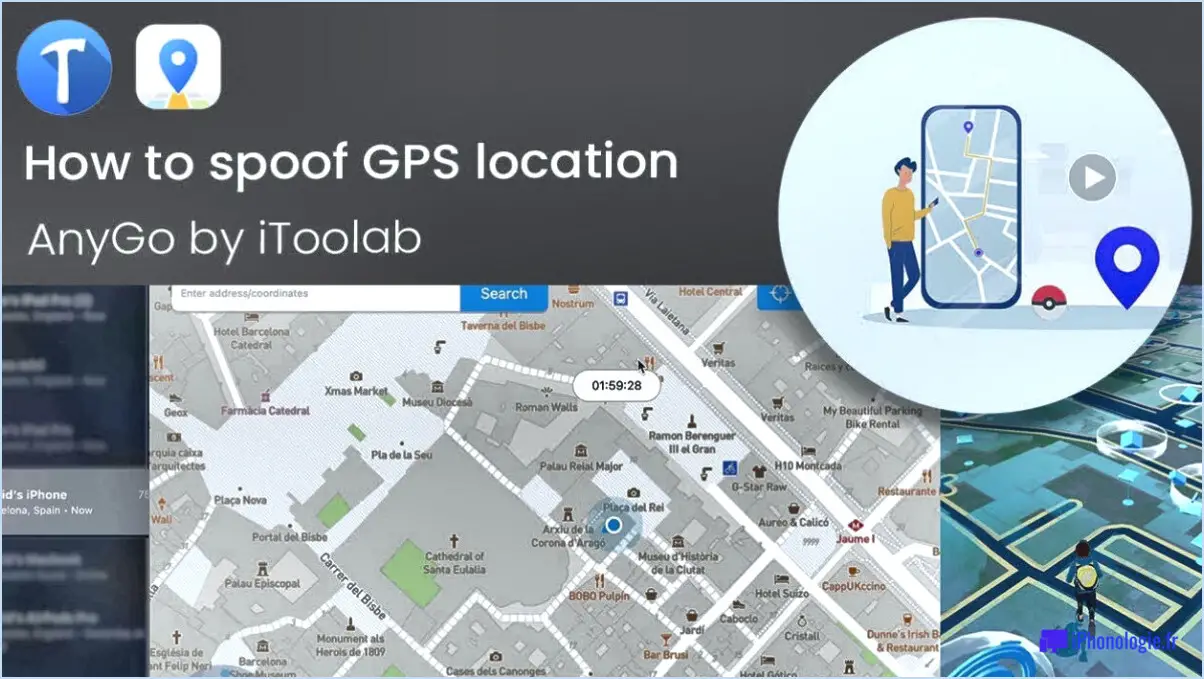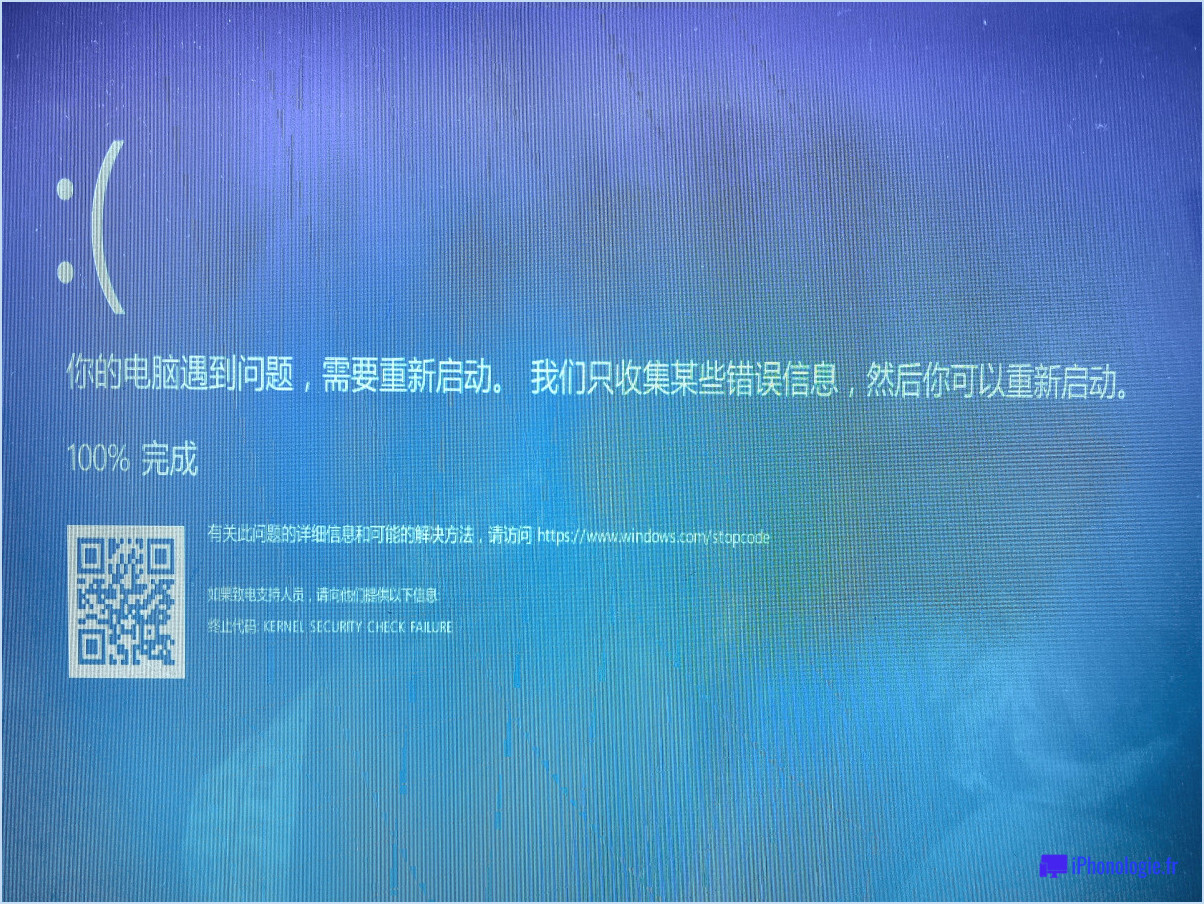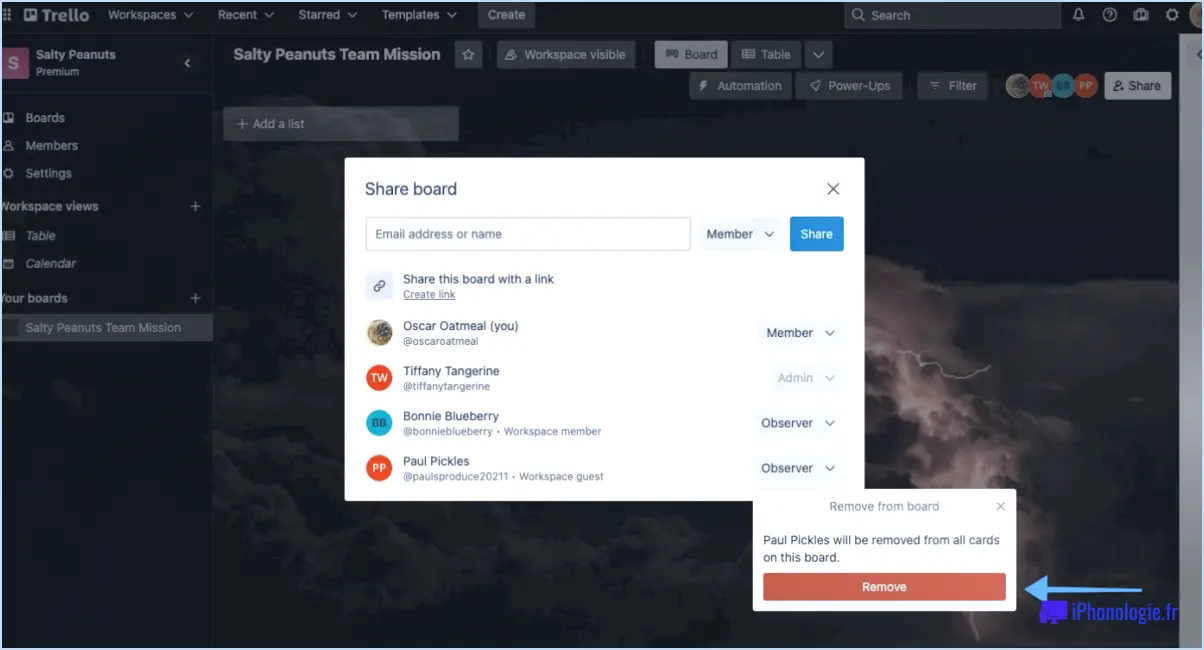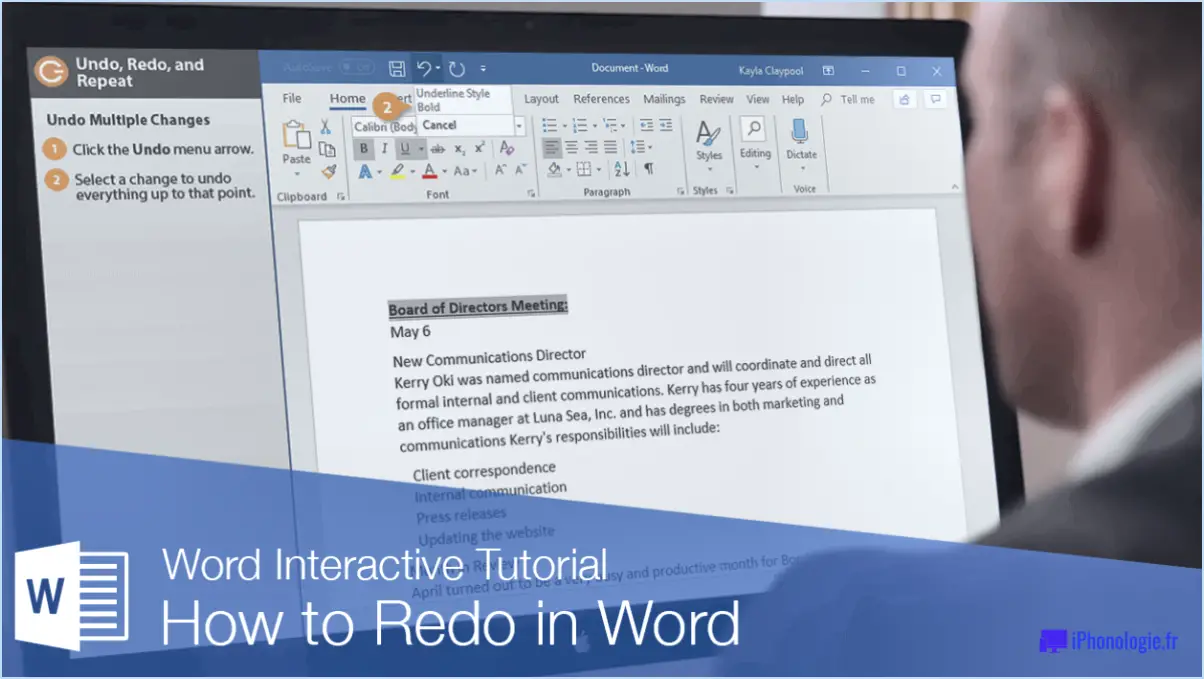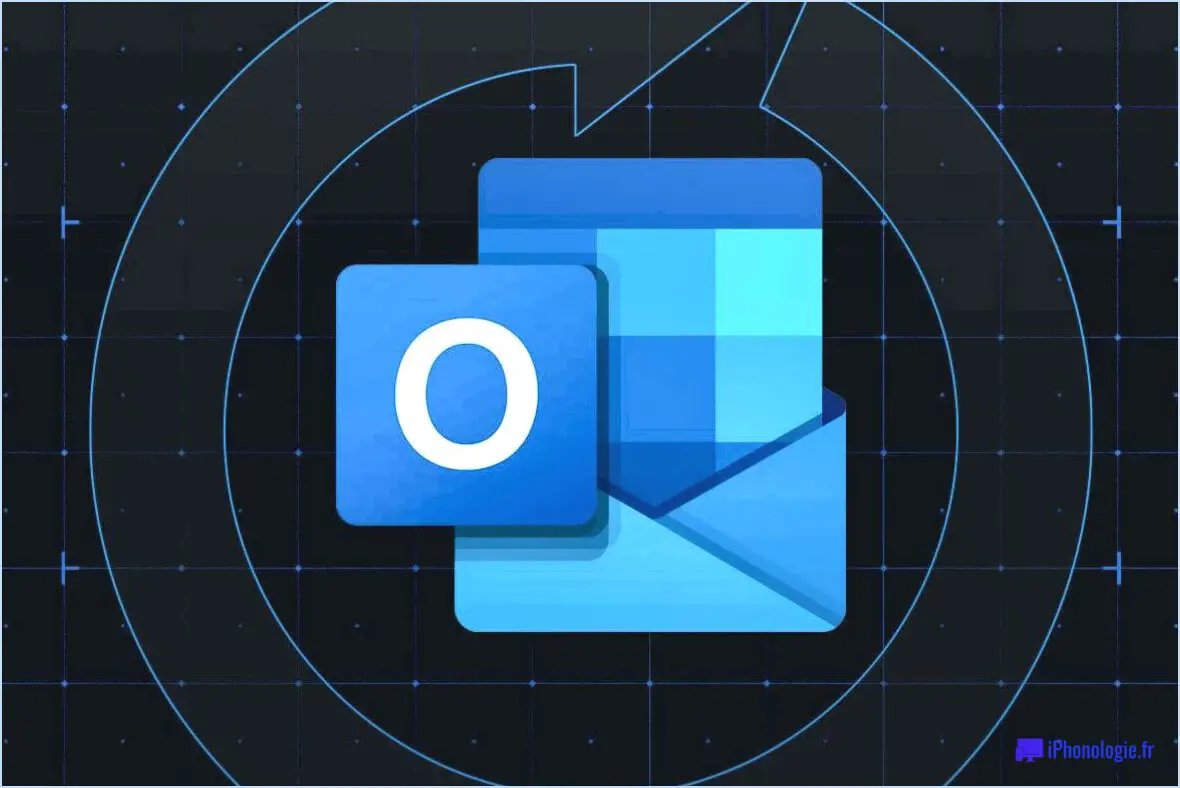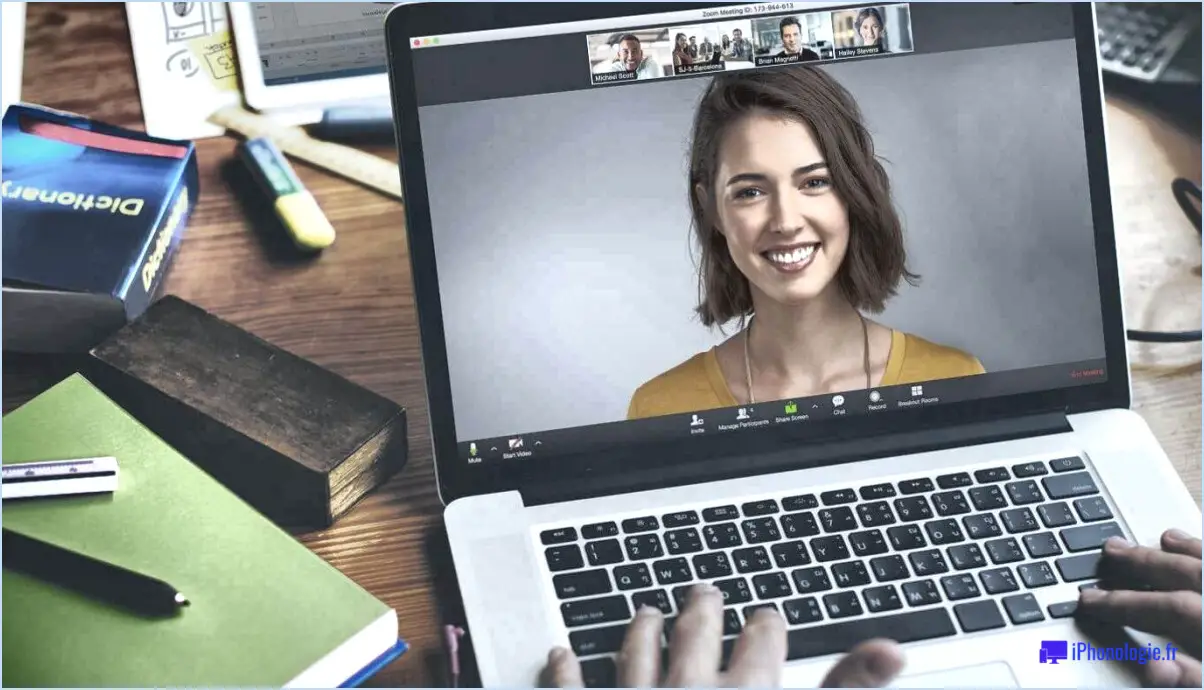Outlook : Vérifier qui a accepté l'invitation à une réunion
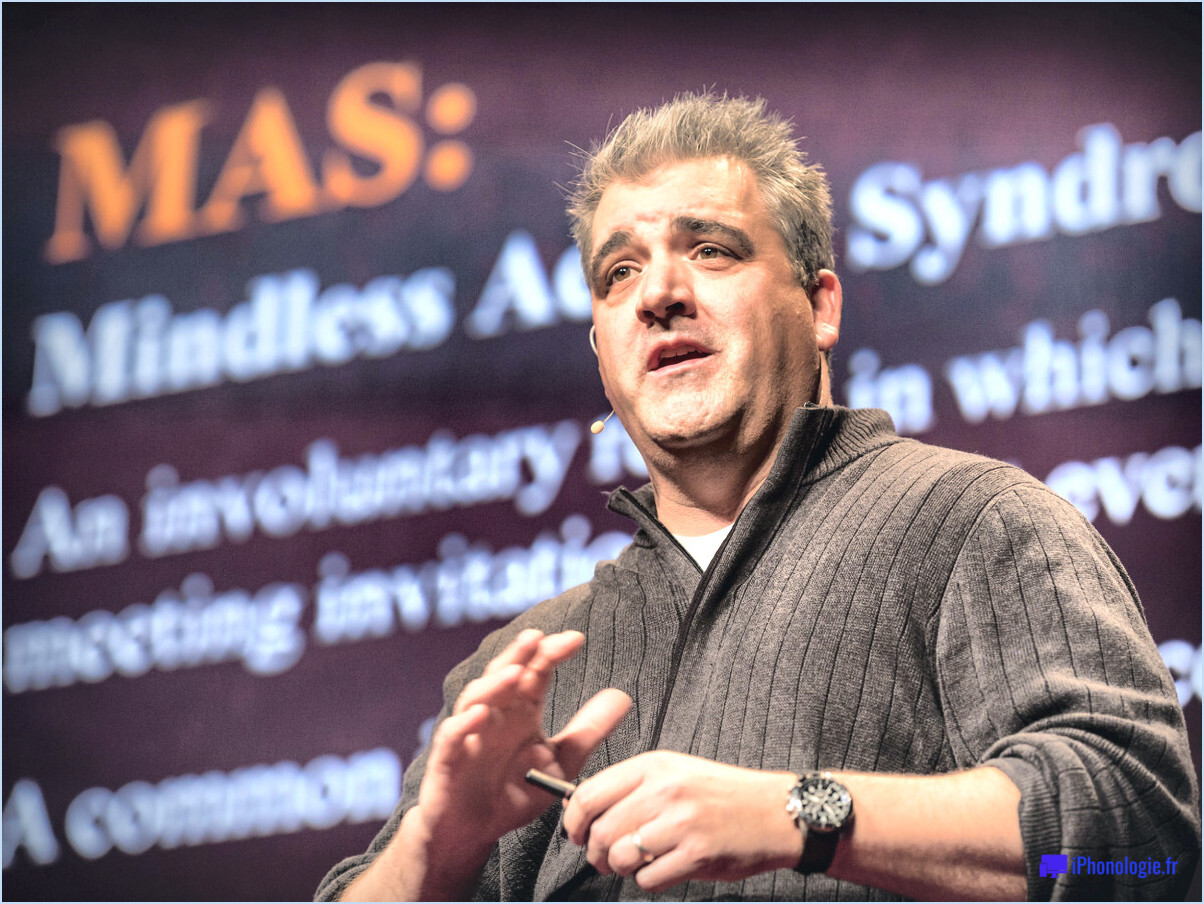
Lorsqu'il s'agit de savoir qui a accepté votre invitation à une réunion dans Outlook, le processus est simple et sans problème. Outlook offre un moyen pratique de rester informé des réponses des participants. Voici comment vérifier rapidement qui a accepté votre invitation à une réunion :
- Ouvrez votre calendrier: Commencez par lancer Microsoft Outlook et accédez à votre calendrier. Pour ce faire, cliquez sur l'icône "Calendrier" dans la barre de navigation ou sélectionnez "Calendrier" dans le lanceur d'applications.
- Créer ou ouvrir une réunion: Si vous organisez une nouvelle réunion, cliquez sur le bouton "Nouvelle réunion" ou double-cliquez sur une réunion existante dans votre calendrier pour en ouvrir les détails.
- Afficher les informations de suivi: Dans la fenêtre des détails de la réunion, vous trouverez une option appelée "Suivi" ou "Assistant de programmation". Cliquez sur cette option pour afficher la liste des participants invités ainsi que leurs réponses.
- Vérifier le statut des participants: La section "Suivi" affiche une liste de toutes les personnes que vous avez invitées à la réunion. À côté du nom de chaque personne, vous verrez l'état de sa réponse. Les participants qui ont accepté l'invitation portent la mention "Accepté". Les personnes qui ont décliné l'invitation portent la mention "Décliné" et celles qui n'ont pas encore répondu portent la mention "Pas de réponse".
- Informations complémentaires: Outre l'état de la réponse, Outlook peut également fournir des informations sur l'heure à laquelle la réponse a été envoyée. Cela peut être utile pour savoir quand les participants ont confirmé leur présence.
- Exportation de données: Si vous avez besoin d'un enregistrement plus détaillé des réponses, vous pouvez exporter ces informations vers d'autres applications, telles que Microsoft Excel, à des fins d'analyse ou d'archivage.
- Mises à jour et notifications: Outlook vous enverra également des mises à jour et des notifications lorsque les participants répondront à votre invitation à une réunion. Vous êtes ainsi informé en temps réel du statut de vos invités.
Que se passe-t-il lorsque vous acceptez une réunion sur Outlook?
Lorsque vous acceptez une réunion sur Outlook, la plateforme génère rapidement une invitation à une réunion en votre nom. Ce processus automatisé rationalise votre expérience en matière de planification. Notamment, le destinataire avec lequel vous avez confirmé la réunion est intégré de manière transparente à l'événement. Cette fonctionnalité accélère la coordination des rendez-vous et garantit que tous les participants sont rapidement informés des détails. En acceptant l'invitation, vous incitez Outlook à faciliter la création d'une réunion organisée, améliorant ainsi l'efficacité de la gestion de votre calendrier.
Comment assurer le suivi des réponses dans Outlook?
Pour suivre efficacement les réponses dans Outlook, utilisez l'outil de suivi des réponses. Cet outil fournit des informations sur l'engagement dans le courrier électronique en enregistrant les taux d'ouverture et de réponse. En outre, utilisez la fonction Répondre à tous pour répondre simultanément aux courriels. Voici comment procéder :
- Outil de suivi des réponses :
- Composez votre courriel.
- Cliquez sur l'onglet "Options" dans la fenêtre du courrier électronique.
- Activez les options "Demander un accusé de réception" et "Demander un accusé de lecture".
- Ces accusés de réception vous informeront de la livraison et de l'ouverture de l'e-mail.
- Répondre à tous :
- Ouvrez l'e-mail contenant les réponses que vous souhaitez traiter.
- Cliquez sur "Répondre à tous" pour répondre à toutes les personnes impliquées dans la conversation.
- Rédigez votre réponse et envoyez-la.
En combinant ces méthodes, vous pouvez contrôler et gérer efficacement les réponses dans vos courriels Outlook.
Pourquoi ne puis-je pas voir les réponses aux réunions dans Outlook?
Si vous ne parvenez pas à afficher les réponses aux réunions dans Outlook, plusieurs facteurs peuvent entrer en ligne de compte :
- Plusieurs comptes : Si vous avez configuré plusieurs comptes de messagerie, Outlook peut être confronté à des problèmes de synchronisation, ce qui entraîne l'absence de réponses.
- Volume de réponses : Un grand nombre de réponses à des réunions peut surcharger le processus de synchronisation, ce qui rend certaines réponses temporairement inaccessibles.
Pour accéder à toutes les réponses aux réunions :
- Ouvrez la fenêtre Réponse à la réunion.
- Choisissez "Toutes les réponses" pour obtenir une vue d'ensemble.
La prise en compte de ces facteurs devrait vous aider à récupérer et à gérer efficacement les réponses aux réunions.
Comment trouver les participants à une réunion d'équipe?
Pour localiser efficacement les participants à une réunion d'équipe, procédez comme suit :
- Application de gestion des réunions : Utilisez des plateformes telles que Zoom ou WebEx, qui affichent souvent une liste des participants.
- Recherche par nom/email : Utilisez la fonction de recherche pour trouver les participants à partir de leur nom ou de leur adresse électronique dans l'outil de réunion.
- Confirmation du chef d'équipe : Demandez au chef d'équipe de fournir une liste des participants à la réunion pour plus de clarté.
En mettant en œuvre ces stratégies, vous pouvez rapidement identifier et gérer les participants à vos réunions d'équipe.
Pourquoi Outlook supprime-t-il les réunions acceptées?
Outlook supprime les réunions acceptées principalement en raison de changements qui les rendent inutiles. Il s'agit notamment de modifications dans l'heure de la réunion ou lieu ainsi que les abandons de participants. L'objectif du logiciel est de maintenir un calendrier organisé et d'éviter toute confusion due à des informations obsolètes. En supprimant automatiquement les réunions qui n'ont plus lieu d'être, Outlook veille à ce que les utilisateurs disposent d'un calendrier actualisé et précis. Cette fonction permet une gestion efficace du temps et réduit l'encombrement des rendez-vous obsolètes. Le fait de tenir les utilisateurs informés et alignés sur les dernières mises à jour est au cœur de la conception d'Outlook, ce qui contribue à sa réputation d'outil de planification fiable.
Faut-il envoyer une réponse lorsqu'on accepte une invitation à une réunion?
Absolument, il est essentiel de répondre lorsqu'on accepte une invitation à une réunion. Cette action témoigne de votre intérêt réel pour la réunion et garantit aux autres que vous y participerez activement, sans aucune distraction potentielle. Votre réponse contribue également à une planification et une coordination efficaces de la réunion. En outre, le fait d'accuser réception de l'invitation en y répondant démontre votre professionnalisme et votre respect du temps de vos collègues. Veillez à ce que la communication soit fluide et l'engagement clair en confirmant rapidement votre présence.
Que se passe-t-il si vous acceptez une réunion mais que vous n'envoyez pas de réponse?
Si vous acceptez une réunion mais n'envoyez pas de réponse, il est essentiel d'en comprendre les implications :
- Présomption de déclin: Généralement, l'autre partie supposera que vous avez refusé la réunion en raison de votre absence de réponse.
- Occasions manquées: L'absence de réponse peut se traduire par des occasions manquées de collaboration ou de discussion.
- Le professionnalisme: Cela peut donner une mauvaise image de votre professionnalisme et de votre fiabilité.
Pour éviter les malentendus, communiquez toujours vos intentions rapidement. Si vous devez reporter un rendez-vous, informez-en l'autre personne dès que possible afin de maintenir une communication claire et respectueuse.